എന്തുകൊണ്ട് ഇത് ആവശ്യമായി വന്നേക്കാം?
മിക്ക ലാപ്ടോപ്പുകളിലും ഒരു HDD സജ്ജീകരിച്ചിരിക്കുന്നു - ചരിത്രപരമായി ഇത് സംഭവിച്ചത് ഇങ്ങനെയാണ് (മൊബിലിറ്റി). ഇപ്പോൾ, പാരാമീറ്ററുകളുടെ കാര്യത്തിൽ, അവ പ്രായോഗികമായി ഡെസ്ക്ടോപ്പുകളേക്കാൾ മോശമല്ല, മാത്രമല്ല അവ കൂടുതലായി പ്രവർത്തിക്കുകയും ചെയ്യുന്നു. ജോലിസ്ഥലം, അതിനാൽ ഒരു ഹാർഡ് ഡ്രൈവ് മതിയാകില്ല, കാരണം ഉപയോക്താക്കൾക്ക് ജോലിക്ക് ആവശ്യമായ കാര്യങ്ങൾ മാത്രമല്ല സംഭരിക്കേണ്ടത്.
അതേസമയം, വിലകുറഞ്ഞ സോളിഡ്-സ്റ്റേറ്റ് ഡ്രൈവുകളുടെ ആവിർഭാവം ലാപ്ടോപ്പ് സ്റ്റാർട്ടപ്പ് വേഗത്തിലാക്കുന്നതിനും ആപ്ലിക്കേഷനുകൾക്കൊപ്പം പ്രവർത്തിക്കുന്നതിൻ്റെ സുഖം വർദ്ധിപ്പിക്കുന്നതിനും ആകർഷകമാണ്, എന്നാൽ ഒരു എസ്എസ്ഡി മാത്രം പോരാ (ചെറിയ വോളിയം) - ഇത് ഒരു സാധാരണ ഉപയോഗിച്ച് സപ്ലിമെൻ്റ് ചെയ്യേണ്ടത് ആവശ്യമാണ്. ഡാറ്റ സംഭരണത്തിനായി HDD.
മൂന്നാമത്തെ കാര്യം ആ സംഭരണമാണ് ബാക്കപ്പ് പകർപ്പുകൾ സിസ്റ്റം ഡിസ്ക്അതിൽ അസ്വീകാര്യമാണ് - മറ്റൊരു ഭൗതിക മാധ്യമത്തിൽ മാത്രം.
ഇതെല്ലാം ഉപയോഗിക്കാൻ നമ്മെ പ്രേരിപ്പിക്കുന്നു ബാഹ്യ ഡ്രൈവുകൾ. എന്നിരുന്നാലും, കൊണ്ടുപോകുക ബാഹ്യ ഡ്രൈവ്എപ്പോഴും സൗകര്യപ്രദമല്ല. രണ്ട് HDD-കൾക്കായി രൂപകൽപ്പന ചെയ്തിരിക്കുന്ന കുറച്ച് ലാപ്ടോപ്പ് മോഡലുകൾ ഉണ്ട്, അവ ചെലവേറിയവയാണ്, പക്ഷേ മിക്കവാറും എല്ലാത്തിനും ഒപ്റ്റിക്കൽ ഡ്രൈവ് ഉണ്ട്, അത് വളരെ അപൂർവമായി മാത്രമേ ഉപയോഗിക്കുന്നുള്ളൂ. നിഷ്ക്രിയ ഡ്രൈവിൻ്റെ സ്ഥാനത്ത് രണ്ടാമത്തെ ഹാർഡ് ഡ്രൈവ് ഇൻസ്റ്റാൾ ചെയ്യാൻ കഴിയുമോ എന്ന് കണ്ടുപിടിക്കാൻ ശ്രമിക്കാം?
ഏത് ലാപ്ടോപ്പുകൾ ഇൻസ്റ്റാൾ ചെയ്യാൻ നിങ്ങളെ അനുവദിക്കുന്നു രണ്ടാമത്തെ HDD
ഇൻസ്റ്റാളേഷനായി രണ്ടാമത്തെ കഠിനംഡിസ്ക് സംഭാവന ചെയ്യേണ്ടതുണ്ട് ഒപ്റ്റിക്കൽ ഡ്രൈവ്, ഏത് പോലെ ഡെസ്ക്ടോപ്പ് കമ്പ്യൂട്ടറുകൾ, ബന്ധിപ്പിക്കുന്നു സ്റ്റാൻഡേർഡ് ഇൻ്റർഫേസ്(സാധാരണയായി SATA, വളരെ കുറവ് പലപ്പോഴും IDE), അതിനാൽ സിദ്ധാന്തത്തിൽ ഇൻസ്റ്റാളേഷനിൽ നിയന്ത്രണങ്ങളൊന്നുമില്ല രണ്ടാമത്തെ HDDഇല്ല. മിക്ക കേസുകളിലും ഒപ്റ്റിക്കൽ ഡ്രൈവ് എളുപ്പത്തിൽ നീക്കംചെയ്യാവുന്നതിനാൽ, ഒരു ഹാർഡ് ഡ്രൈവിനായി (Optibay എന്ന് വിളിക്കപ്പെടുന്ന) ഒരു പ്രത്യേക കണ്ടെയ്നർ ഉപയോഗിച്ച് ഇത് മാറ്റിസ്ഥാപിക്കുന്നത് ബുദ്ധിമുട്ടുള്ള കാര്യമല്ല - ഘടനാപരമായി അവ തികച്ചും സമാനമാണ്.

ഇടതുവശത്ത് ഒരു ഒപ്റ്റിബേ ബോക്സ് കണ്ടെയ്നർ (ഡിസ്ക് ഇല്ലാതെ), വലതുവശത്ത് ഒരു സാധാരണ ഡിവിഡി ഡ്രൈവ്.
ആകൃതിയിലും രൂപകൽപ്പനയിലും അവ പൂർണ്ണമായും സമാനമാണ്.
പൊതുവേ, മിക്കവാറും ഏത് ലാപ്ടോപ്പും പരിവർത്തനത്തിന് അനുയോജ്യമാണ് - ഡ്രൈവ് നീക്കം ചെയ്യാവുന്നതും ഇൻ്റർഫേസ് സ്റ്റാൻഡേർഡും ഉള്ളിടത്തോളം. സിസ്റ്റത്തിനും ബയോസിനും പ്രശ്നങ്ങളൊന്നുമില്ല: അവ ഏതെങ്കിലും SATA ഉപകരണത്തെ ശരിയായി തിരിച്ചറിയുന്നു. മുകളിൽ പറഞ്ഞവ PC-അനുയോജ്യമായ ലാപ്ടോപ്പുകൾക്കും Mac-കൾക്കും ശരിയാണ്, അതിനാൽ അത്തരം ഒരു നവീകരണത്തിന് നിയന്ത്രണങ്ങളൊന്നുമില്ല.
ഒരു ഒപ്റ്റിക്കൽ ഡ്രൈവിന് പകരം രണ്ടാമത്തെ HDD എങ്ങനെ ഇൻസ്റ്റാൾ ചെയ്യാം
ആദ്യം നിങ്ങൾ Optibay വാങ്ങണം. ആവശ്യമായ ഉപകരണം നൽകാൻ തയ്യാറുള്ള ഡീലർമാരെ ഇൻ്റർനെറ്റിൽ കണ്ടെത്തുന്നത് എളുപ്പമാണ്. ഏറ്റവും ലളിതമായ മാർഗം- optibay.ru എന്നതിലേക്ക് പോകുക, അവർ നിങ്ങൾക്ക് അനുയോജ്യമായത് വിൽക്കുക മാത്രമല്ല, നിങ്ങൾക്ക് ആവശ്യമുള്ളത് തിരഞ്ഞെടുക്കാൻ സഹായിക്കുകയും ചെയ്യും. ഡവലപ്പർമാരുമായി നേരിട്ട് ഇടപെടാൻ നിങ്ങൾ ആഗ്രഹിക്കുന്നുവെങ്കിൽ, എസ്പാഡയുടെ ഉൽപ്പന്നങ്ങൾ ശ്രദ്ധിക്കുക: അതിൻ്റെ ഉൽപ്പന്നങ്ങൾ സാർവത്രികവും ഭൂരിഭാഗം ലാപ്ടോപ്പുകൾക്ക് അനുയോജ്യവുമാണ്.
ഒരു അഡാപ്റ്റർ തിരഞ്ഞെടുക്കുമ്പോൾ, കണക്ഷൻ ഇൻ്റർഫേസിൽ മാത്രമല്ല, കട്ടിയിലും ശ്രദ്ധിക്കുക: സ്റ്റാൻഡേർഡ് വലുപ്പങ്ങൾ- 9.4 മില്ലീമീറ്ററും (മാക്ബുക്കിന്) 12.5 മില്ലീമീറ്ററും (മറ്റെല്ലാവർക്കും).

12.5mm ഉയരമുള്ള കണ്ടെയ്നർ മിക്ക ലാപ്ടോപ്പുകളിലും യോജിക്കുന്നു.
ഫോട്ടോ ഒരു സ്റ്റീൽ ചേസിസ് കാണിക്കുന്നു, ഒരു മെക്കാനിക്കൽ എച്ച്ഡിഡിക്കുള്ള മികച്ച ചോയ്സ്.

മാക്ബുക്ക് ഉടമകൾക്ക് 9.4 മില്ലീമീറ്റർ ഉയരമുള്ള ഒരു കണ്ടെയ്നർ ആവശ്യമാണ്. കൂടാതെ, ഇത് പലപ്പോഴും വെളുത്ത നിറത്തിൽ ലഭ്യമാണ്.
പ്ലാസ്റ്റിക് അല്ലെങ്കിൽ ഒന്നുകിൽ ലഭ്യമാണ് മെറ്റൽ കേസ്. അവ തമ്മിൽ പ്രത്യേക വ്യത്യാസമില്ല, പക്ഷേ ഒരു മെക്കാനിക്കൽ ഡ്രൈവിനായി ഒരു മെറ്റൽ കണ്ടെയ്നർ ഉപയോഗിക്കാൻ ഞാൻ ശുപാർശ ചെയ്യുന്നു (വൈബ്രേഷനുകളെ പ്രതിരോധിക്കും, പക്ഷേ ഭാരം വർദ്ധിപ്പിക്കും), കൂടാതെ സോളിഡ് സ്റ്റേറ്റ് എസ്എസ്ഡി- പ്ലാസ്റ്റിക് (ഭാരം കുറവാണ്). നിറം നിങ്ങളുടെ മുൻഗണനകളെ മാത്രം ആശ്രയിച്ചിരിക്കുന്നു: കറുപ്പും വെളുപ്പും ഓപ്ഷനുകൾ ഉണ്ട്.
മാറ്റിസ്ഥാപിക്കൽ നടപടിക്രമം തന്നെ വളരെ ലളിതമാണ്; നിങ്ങൾക്ക് ഒരു ഫിലിപ്സ് സ്ക്രൂഡ്രൈവർ മാത്രമേ ആവശ്യമുള്ളൂ.
ഘട്ടം 1.ലാപ്ടോപ്പിൻ്റെ താഴത്തെ കവറിൽ നിന്ന് ഒരു സ്ക്രൂ (കുറവ് പലപ്പോഴും രണ്ട്) അഴിക്കുക, തുടർന്ന് ലോക്കിംഗ് ലാച്ചുകൾ (എന്തെങ്കിലും ഉണ്ടെങ്കിൽ) അൺക്ലിപ്പ് ചെയ്യുക, തുടർന്ന് സ്ലോട്ടിൽ നിന്ന് ഡ്രൈവ് നീക്കം ചെയ്യുക.
ഘട്ടം 2.ഉൾപ്പെടുത്തിയ നിർദ്ദേശങ്ങൾ അനുസരിച്ച് ബോക്സ് കണ്ടെയ്നറിലേക്ക് ഹാർഡ് ഡ്രൈവ് ഇൻസ്റ്റാൾ ചെയ്യുക, സ്ക്രൂകൾ ഉപയോഗിച്ച് സുരക്ഷിതമാക്കുക, തുടർന്ന് ഒപ്റ്റിക്കൽ ഡ്രൈവിന് പകരം സ്ലോട്ടിൽ അഡാപ്റ്റർ ഇൻസ്റ്റാൾ ചെയ്ത് റിവേഴ്സ് ഓർഡറിൽ സുരക്ഷിതമാക്കുക.
എല്ലാം കൃത്യമായും പിശകുകളില്ലാതെയും ചെയ്താൽ, ബയോസ് ഓട്ടോമാറ്റിക്കായി ഡ്രൈവ് കണ്ടെത്തും, നിങ്ങൾ ചെയ്യേണ്ടത് ഇത്രമാത്രം ആവശ്യമായ പ്രവർത്തനങ്ങൾ- പാർട്ടീഷനുകളും ഫോർമാറ്റുകളും സൃഷ്ടിക്കുക, സിസ്റ്റം ഇൻസ്റ്റാൾ ചെയ്യുക അല്ലെങ്കിൽ അതിലേക്ക് ഡാറ്റ കൈമാറുക.
പതിവായി ചോദിക്കുന്ന ചോദ്യം: റിലീസ് ചെയ്ത ഒപ്റ്റിക്കൽ ഡ്രൈവ് എന്തുചെയ്യണം? എൻ്റെ ഉത്തരം ഇതാണ്: അതിനായി ഒരു അഡാപ്റ്റർ വാങ്ങുക. ഉദാഹരണത്തിന്, നീക്കം ചെയ്ത ഡിവിഡി ഡ്രൈവ് ഒരു യുഎസ്ബി ഇൻ്റർഫേസ് വഴി നിങ്ങൾക്ക് ബന്ധിപ്പിക്കാൻ കഴിയുന്ന ഒരു പോക്കറ്റ് ഉപകരണമാക്കി മാറ്റാൻ Espada USD01 അല്ലെങ്കിൽ USD02 നിങ്ങളെ അനുവദിക്കും. എന്നാൽ അതേ നിർമ്മാതാവിൽ നിന്നുള്ള മൾട്ടിഫങ്ഷണൽ ബാഹ്യ കണ്ടെയ്നറാണ് ഞാൻ ഇഷ്ടപ്പെടുന്നത് കഠിനമായി ബന്ധിപ്പിക്കുന്നുഡിസ്ക് (US04): കൂടാതെ ഒപ്റ്റിക്കൽ ഡ്രൈവ്, അതിൽ മൂന്ന് പോർട്ട് USB ഹബ്, ഒരു SD കാർഡ് സ്ലോട്ട് എന്നിവ അടങ്ങിയിരിക്കുന്നു, കൂടാതെ ഒരു അധിക ഹാർഡ് ഡ്രൈവ് അനുവദിക്കുകയും ചെയ്യുന്നു. തീർച്ചയായും, ഈ ഓപ്ഷൻ കുറവാണ് മൊബൈൽ, എന്നാൽ വേണ്ടി സ്റ്റേഷണറി മോഡ്വളരെ സൗകര്യപ്രദമാണ്, പ്രത്യേകിച്ച് അത് കണക്കിലെടുക്കുമ്പോൾ അധിക HDDസിസ്റ്റം ബാക്കപ്പുകളും മറ്റ് പ്രധാന ബാക്കപ്പുകളും സംഭരിക്കുന്നതിന് അനുയോജ്യമാണ്. ഇത് ഡോക്കിംഗ് സ്റ്റേഷനെ മാറ്റിസ്ഥാപിക്കും: നിങ്ങൾ ഒരു മൗസ്, കീബോർഡ്, ഒപ്റ്റിക്കൽ ഡ്രൈവ് മുതലായവ ബന്ധിപ്പിക്കേണ്ടതില്ല. ബാഹ്യ HDD- നിരവധി കണക്ടറുകൾക്ക് പകരം, ലാപ്ടോപ്പിലേക്ക് ഒരു യുഎസ്ബി കണക്റ്റർ കണക്ട് ചെയ്താൽ മതിയാകും.

ഒപ്പം ബാഹ്യ ഹാർഡ്ഡിസ്ക്, ഡിവിഡി ഡ്രൈവ്, കാർഡ് റീഡർ, യുഎസ്ബി ഹബ് -
ഒരു നല്ല തിരഞ്ഞെടുപ്പ്ലാപ്ടോപ്പിൽ നിന്ന് നീക്കം ചെയ്ത ഒപ്റ്റിക്കൽ ഡ്രൈവ് ഇൻസ്റ്റാൾ ചെയ്യാൻ.
തീർച്ചയായും, ക്ലെയിം ചെയ്യാത്ത ഒപ്റ്റിക്കൽ ഡ്രൈവ് മേശപ്പുറത്ത് വയ്ക്കാനോ അല്ലെങ്കിൽ അത് ആവശ്യമില്ലെങ്കിൽ മറ്റൊരാൾക്ക് നൽകാനോ ആരും നിങ്ങളെ ശല്യപ്പെടുത്തുന്നില്ല. അവസാനം, നിങ്ങൾക്ക് ഒരു ഫ്ലാഷ് ഡ്രൈവിൽ നിന്ന് ഒരു ലാപ്ടോപ്പ് ബൂട്ട് ചെയ്യാനും അതിൽ ഡാറ്റ കൈമാറാനും ഇൻ്റർനെറ്റിൽ നിന്ന് ഡ്രൈവറുകളും സോഫ്റ്റ്വെയറുകളും ഡൗൺലോഡ് ചെയ്യാനും കഴിയും.
നിഗമനങ്ങൾ
നിങ്ങൾ എത്ര തവണ ഒപ്റ്റിക്കൽ ഡ്രൈവ് ഉപയോഗിക്കുന്നു? ബിൽറ്റ്-ഇൻ ഹാർഡ് ഡ്രൈവിൻ്റെ ശേഷി നിങ്ങൾക്ക് എത്രത്തോളം നഷ്ടമാകും? നിങ്ങൾക്ക് സിസ്റ്റം ബൂട്ട് വേഗത ഗണ്യമായി വർദ്ധിപ്പിക്കണോ കൂടാതെ മൊത്തത്തിലുള്ള പ്രകടനംലാപ്ടോപ്പ്? ഈ ചോദ്യങ്ങൾക്കുള്ള ഉത്തരങ്ങൾ, എൻ്റെ അഭിപ്രായത്തിൽ, വ്യക്തമാണ്: ഞങ്ങൾ അവ വളരെ അപൂർവമായി മാത്രമേ ഉപയോഗിക്കുന്നുള്ളൂ, ഞങ്ങൾക്ക് വേണ്ടത്ര ഇല്ല, തീർച്ചയായും ഞങ്ങൾക്ക് അവ വേണം! അതനുസരിച്ച്, Optibay ഏറ്റെടുക്കുന്നത് നിരവധി പ്രശ്നങ്ങൾ പരിഹരിക്കുന്നതിനുള്ള താരതമ്യേന ചെലവുകുറഞ്ഞ മാർഗമാണ്. അത് ഉപയോഗിക്കുന്നത് മറക്കരുത് പ്രത്യേക യൂട്ടിലിറ്റികൾനിങ്ങൾക്ക് പുതുതായി കണക്റ്റുചെയ്തിരിക്കുന്നതിലേക്ക് മാറ്റാം SSD സിസ്റ്റംആപ്ലിക്കേഷനുകൾക്കൊപ്പം, കാരണം ഏത് ഡ്രൈവിൽ നിന്നാണ് ബൂട്ട് ചെയ്യുന്നതെന്ന് ലാപ്ടോപ്പ് ശ്രദ്ധിക്കുന്നില്ല. ഈച്ചയുടെ കാര്യമോ? ഇത് ചെറുതാണ്: സിസ്റ്റത്തിൻ്റെ വൈദ്യുതി ഉപഭോഗം വർദ്ധിക്കും. ശരിയാണ്, അത് വിമർശനാത്മകമായി കണക്കാക്കുന്നത് അത്ര പ്രാധാന്യമുള്ള കാര്യമല്ല.
 ഓരോ ഉപയോക്താവും അവരുടെ പിസിയിൽ ഇൻസ്റ്റാൾ ചെയ്യാൻ ആഗ്രഹിക്കുന്നു ആധുനിക എസ്എസ്ഡിമികച്ച ഉൽപ്പാദനക്ഷമതയ്ക്കും മറ്റും ഡിസ്ക് ഉയർന്ന വേഗതസിസ്റ്റം പ്രവർത്തനം. ഇടുക സോളിഡ് സ്റ്റേറ്റ് ഡ്രൈവ്ഒരു കമ്പ്യൂട്ടറിലേക്ക് കൈമാറ്റം ചെയ്യുന്നത് അവിശ്വസനീയമാംവിധം ലളിതമാണ്, കൂടാതെ പ്രക്രിയ തന്നെ സാധാരണയായി ബുദ്ധിമുട്ടുകളൊന്നും ഉണ്ടാകില്ല.
ഓരോ ഉപയോക്താവും അവരുടെ പിസിയിൽ ഇൻസ്റ്റാൾ ചെയ്യാൻ ആഗ്രഹിക്കുന്നു ആധുനിക എസ്എസ്ഡിമികച്ച ഉൽപ്പാദനക്ഷമതയ്ക്കും മറ്റും ഡിസ്ക് ഉയർന്ന വേഗതസിസ്റ്റം പ്രവർത്തനം. ഇടുക സോളിഡ് സ്റ്റേറ്റ് ഡ്രൈവ്ഒരു കമ്പ്യൂട്ടറിലേക്ക് കൈമാറ്റം ചെയ്യുന്നത് അവിശ്വസനീയമാംവിധം ലളിതമാണ്, കൂടാതെ പ്രക്രിയ തന്നെ സാധാരണയായി ബുദ്ധിമുട്ടുകളൊന്നും ഉണ്ടാകില്ല.
വഴിയിൽ, സമാനമായ ഒരു ലേഖനം നേരത്തെ ഉണ്ടായിരുന്നു, എന്നാൽ അതിൽ ഞങ്ങൾ കേസിൻ്റെ പിൻഭാഗത്ത് ഒരു ചെറിയ കവർ നീക്കം ചെയ്യേണ്ടതുണ്ട്, അത് ബുദ്ധിമുട്ടുകൾ സൃഷ്ടിക്കുന്നില്ല.
എന്നാൽ പകരം ഒരു ലാപ്ടോപ്പിൽ ഒരു SSD ഇൻസ്റ്റാൾ ചെയ്യുക ഡിവിഡി ഡ്രൈവ്, വളരെ ബുദ്ധിമുട്ടാണ്, കാരണം ആദ്യം നിങ്ങൾ അത് ശ്രദ്ധാപൂർവ്വം ഡിസ്അസംബ്ലിംഗ് ചെയ്യേണ്ടതുണ്ട്. ഈ ഘട്ടത്തിൽ പല ഉപയോക്താക്കൾക്കും ഇതിനകം ബുദ്ധിമുട്ടുകൾ ഉണ്ട്. അതിനാൽ മുഴുവൻ പ്രക്രിയയും കൂടുതൽ വിശദമായി നോക്കാം.
ഇൻസ്റ്റാളേഷന് എന്താണ് വേണ്ടത്?
ആദ്യം, നിങ്ങൾ വാങ്ങേണ്ട ഘടകങ്ങൾ എന്താണെന്ന് മനസിലാക്കാൻ നിങ്ങളുടെ ലാപ്ടോപ്പിൻ്റെ സവിശേഷതകൾ നിങ്ങൾ സ്വയം പരിചയപ്പെടണം. പ്രാക്ടീസ് കാണിക്കുന്നതുപോലെ, ഭൂരിപക്ഷത്തിലും ആധുനിക മോഡലുകൾ CD ഡ്രൈവ് ഉപയോഗിച്ച് എളുപ്പത്തിൽ ഇൻസ്റ്റാൾ ചെയ്യാം അധിക കഠിനംഡിസ്ക്. അതിനാൽ, പ്രശ്നങ്ങൾ ഉണ്ടാകരുത്.
നിങ്ങൾ ആരംഭിക്കുന്നതിന് മുമ്പ്, പൂർണ്ണമായ ജോലിക്ക് ആവശ്യമായതെല്ലാം നിങ്ങളുടെ പക്കലുണ്ടെന്ന് ഉറപ്പാക്കണം.
നിങ്ങൾക്ക് ഇത് ആവശ്യമാണ്:

പ്രത്യേക ശ്രദ്ധ നൽകണം അവസാന പോയിൻ്റ്, അതിനാൽ കൂടുതൽ വിശദമായി നോക്കാം
ഒരു അഡാപ്റ്റർ എങ്ങനെ തിരഞ്ഞെടുക്കാം?
ഡ്രൈവ് വലുപ്പം രണ്ട് തരത്തിലാണ് വരുന്നത്, കനം വ്യത്യാസപ്പെട്ടിരിക്കുന്നു - 9.5mm, 12.7mm. ഒരു അഡാപ്റ്റർ വാങ്ങുന്നതിനുമുമ്പ്, നിങ്ങളുടെ ഡ്രൈവിൻ്റെ കനം ശ്രദ്ധാപൂർവ്വം അളക്കുക, അതിനുശേഷം മാത്രമേ ഉചിതമായ അഡാപ്റ്റർ വാങ്ങൂ. അല്ലെങ്കിൽ, അഡാപ്റ്റർ എസ്എസ്ഡി ഡ്രൈവ്എന്നാൽ ഇത് ഡിവിഡി ഡ്രൈവിൻ്റെ സ്ഥാനത്ത് ലാപ്ടോപ്പിലേക്ക് ചേരില്ല.

ഡ്രൈവ് കണക്റ്റുചെയ്തിരിക്കുന്ന ഇൻ്റർഫേസിലും നിങ്ങൾ ശ്രദ്ധിക്കണം. ഇൻ്റർഫേസ് SATA ആണെങ്കിൽ, mSATA-യിലേക്കുള്ള അഡാപ്റ്ററുള്ള ഒരു അഡാപ്റ്റർ ഉപയോഗിച്ച്, ഡിസ്ക് ഡ്രൈവിന് പകരം നിങ്ങൾക്ക് എളുപ്പത്തിൽ ഒരു SSD ഇൻസ്റ്റാൾ ചെയ്യാൻ കഴിയും. എന്നാൽ നിങ്ങളുടെ ഡിവിഡി ഡ്രൈവ് IDE വഴി ബന്ധിപ്പിച്ചിട്ടുണ്ടെങ്കിൽ, അതായത് കാലഹരണപ്പെട്ട സാങ്കേതികവിദ്യ, തുടർന്ന് SSD കണക്റ്റുചെയ്യുന്നതിന് നിങ്ങൾക്ക് IDE-യിൽ നിന്ന് SATA-യിലേക്ക് ഒരു അഡാപ്റ്റർ ആവശ്യമാണ്.

മുകളിൽ സൂചിപ്പിച്ചതുപോലെ, അഡാപ്റ്ററുകൾ കനം മാത്രം വ്യത്യാസപ്പെട്ടിരിക്കുന്നു, അവയുടെ ആകൃതിയും വീതിയും ഒന്നുതന്നെയാണ്. അഡാപ്റ്ററിൽ സാധാരണയായി ഡിസ്പോസിബിൾ സ്ക്രൂഡ്രൈവർ, ഹാർഡ് ഡ്രൈവ് സുരക്ഷിതമാക്കുന്നതിനുള്ള സ്ക്രൂകൾ, ഒരു പ്ലാസ്റ്റിക് കവർ എന്നിവയുണ്ട്. അടയ്ക്കുന്നതിന് അഡാപ്റ്ററിൽ ഇൻസ്റ്റാളുചെയ്യുന്നതിന് രണ്ടാമത്തേത് ആവശ്യമാണ് സ്വതന്ത്ര സ്ഥലം, ഡ്രൈവ് നീക്കം ചെയ്തതിന് ശേഷം രൂപം കൊള്ളുന്നു.
ഒരു ലാപ്ടോപ്പ് ഡിസ്അസംബ്ലിംഗ് ചെയ്യുന്നു
മാറ്റിസ്ഥാപിക്കുന്നതിന് ആവശ്യമായ എല്ലാം തയ്യാറാക്കി SSD- യ്ക്ക് അനുയോജ്യമായ ഒരു അഡാപ്റ്റർ വാങ്ങിയ ശേഷം, നമുക്ക് ലാപ്ടോപ്പ് തുറന്ന് ഡ്രൈവ് മാറ്റിസ്ഥാപിക്കാൻ തുടങ്ങാം.
നിങ്ങൾക്ക് ഇത് ഇനിപ്പറയുന്ന രീതിയിൽ ചെയ്യാൻ കഴിയും:

ബാറ്ററി വിച്ഛേദിച്ച ശേഷം, നിങ്ങൾ നീക്കംചെയ്യേണ്ടതുണ്ട് ഹാർഡ് ഇൻസ്റ്റാൾഡിസ്ക്.
ഇതിനായി:

കവറിനു കീഴിൽ ഒരു ഹാർഡ് ഡ്രൈവും മെമ്മറി മൊഡ്യൂളുകളും ഉണ്ട്. ഞങ്ങൾ ഹാർഡ് ഡ്രൈവ് നീക്കംചെയ്യേണ്ടതുണ്ട്, കാരണം ഒരു സോളിഡ്-സ്റ്റേറ്റ് ഡ്രൈവ് അതിൻ്റെ സ്ഥാനത്ത് ഇൻസ്റ്റാൾ ചെയ്യപ്പെടും.
എന്തുകൊണ്ടാണ് ഞങ്ങൾ ഇവിടെ SSD ഇൻസ്റ്റാൾ ചെയ്യുന്നത് എന്ന് നിങ്ങൾ ചോദിച്ചാൽ, ഡ്രൈവിന് പകരം അല്ല, ഇതിന് ലളിതമായ ഒരു വിശദീകരണമുണ്ട്.
ഹാർഡ് ഡ്രൈവ് ബന്ധിപ്പിച്ചിരിക്കുന്ന ബസിൻ്റെ വേഗത വേഗത്തിലായിരിക്കുമ്പോൾ (ഇൻ ഈ സാഹചര്യത്തിൽഹാർഡ് ഡ്രൈവ് SATA 3 വഴി ബന്ധിപ്പിച്ചിരിക്കുന്നു, അതേസമയം ഡ്രൈവിൽ SATA 2 ഉണ്ട്), തുടർന്ന് SSD ഇൻസ്റ്റാൾ ചെയ്തിരിക്കുന്നു HDD ഇടം.
ഡ്രൈവ് ശരിയായി നീക്കംചെയ്യുന്നതിന്, നിങ്ങൾ ഇനിപ്പറയുന്ന നിർദ്ദേശങ്ങൾ ശ്രദ്ധാപൂർവ്വം പാലിക്കണം:

ഞങ്ങൾ രണ്ട് ഡ്രൈവുകളും മാറ്റിവച്ചു; ഞങ്ങൾ പിന്നീട് അവയിലേക്ക് മടങ്ങും.
മുകളിലെ കവർ നീക്കംചെയ്യുന്നു
ഇപ്പോൾ എല്ലാ ഫിക്സിംഗ് സ്ക്രൂകളും അഴിച്ചുമാറ്റി ലാപ്ടോപ്പിൻ്റെ മുകളിലെ കവർ നീക്കം ചെയ്യണം. അവരാണെന്ന് കണക്കിലെടുക്കണം വ്യത്യസ്ത വലുപ്പങ്ങൾഅവർ എവിടെ നിന്നാണ് വന്നതെന്ന് നിങ്ങൾ തീർച്ചയായും ഓർക്കേണ്ടതുണ്ട്.
എല്ലാ സ്ക്രൂകളും അഴിച്ചതിനുശേഷം, കാര്യം പിക്കിനൊപ്പം തുടരും. ഇപ്പോൾ നിങ്ങൾ അടിഭാഗം വേർതിരിക്കേണ്ടതുണ്ട് മുകളിലെ ഭാഗംലാപ്ടോപ്പ്. ഇത് തുറക്കുമ്പോൾ നിങ്ങൾ വളരെ ശ്രദ്ധിക്കേണ്ടതുണ്ട്, കാരണം മിക്ക മോഡലുകൾക്കും എളുപ്പത്തിൽ തകർക്കാൻ കഴിയുന്ന വിശ്വസനീയമല്ലാത്ത ലാച്ചുകൾ ഉണ്ട്. എല്ലാ സ്ക്രൂകളും നീക്കം ചെയ്തിട്ടുണ്ടോയെന്ന് വീണ്ടും പരിശോധിക്കുക, അല്ലാത്തപക്ഷം ഉപകരണ കേസിന് കേടുപാടുകൾ സംഭവിക്കാനുള്ള സാധ്യതയുണ്ട്.

കവർ നീക്കംചെയ്യുന്നതിന്, മുകളിലും താഴെയുമുള്ള കവറുകൾക്കിടയിൽ സ്ഥിതിചെയ്യുന്ന സ്ലോട്ടിലേക്ക് നിങ്ങൾ പിക്ക് തിരുകേണ്ടതുണ്ട്, കൂടാതെ കേസിനുള്ളിൽ സ്ഥിതിചെയ്യുന്ന ലാച്ചുകൾ വിടുന്നതിന് സാവധാനം അത് തിരിക്കുക. നിങ്ങൾ ലാപ്ടോപ്പിൻ്റെ മുൻവശത്ത് നിന്ന് ആരംഭിക്കണം ഇൻഡിക്കേറ്റർ ലൈറ്റുകൾ. മുഴുവൻ ശരീരത്തിൻ്റെയും ചുറ്റളവിൽ മധ്യസ്ഥനെ നടക്കേണ്ടത് ആവശ്യമാണ്.
മുകളിലെ കവർ താഴെ നിന്ന് വേർപെടുത്തിയ ശേഷം, പെട്ടെന്ന് അത് ഉയർത്തരുത്. രണ്ട് ഭാഗങ്ങളും കേബിളുകൾ വഴി ബന്ധിപ്പിച്ചിരിക്കുന്നു, നിങ്ങൾക്ക് അവ കേടുവരുത്താം.
ചില ഉപകരണങ്ങളിൽ പ്രവർത്തിക്കുമ്പോൾ, നിങ്ങൾ കേബിളുകൾ വിച്ഛേദിക്കേണ്ടതില്ല, കാരണം ചിലപ്പോൾ നിങ്ങൾക്ക് ഉപകരണത്തിൻ്റെ മുകൾ ഭാഗം നീക്കം ചെയ്യാതെ ഡിവിഡി ഡ്രൈവ് മാറ്റിസ്ഥാപിക്കാം, ഇത് നിങ്ങളുടെ സമയം ഗണ്യമായി ലാഭിക്കും.
ഡിവിഡി ഡ്രൈവ്
ഇപ്പോൾ ഡിവിഡി ഡ്രൈവ് അഴിക്കുക. കേസിൽ ഡ്രൈവ് സുരക്ഷിതമാക്കുന്ന സ്ക്രൂ നീക്കം ചെയ്യാൻ ഞങ്ങൾക്ക് ഒരു ചെറിയ സ്ക്രൂഡ്രൈവർ ആവശ്യമാണ്. ഇത് അഴിച്ചുകഴിഞ്ഞാൽ, നിങ്ങൾക്ക് ഒരു പ്രശ്നവുമില്ലാതെ ഡ്രൈവ് നീക്കംചെയ്യാം.

അതിനുശേഷം ഡിവിഡി ഡ്രൈവിൽ നിന്ന് പ്ലാസ്റ്റിക് കവർ നീക്കം ചെയ്യുക. ഇത് ചെയ്യുന്നതിന്, നിങ്ങൾ അത് തുറക്കേണ്ടതുണ്ട്. ഇത് ചെയ്യുന്നതിന് നിങ്ങൾക്ക് ഒരു പേപ്പർക്ലിപ്പ് അല്ലെങ്കിൽ ഒരു സൂചി ആവശ്യമാണ്. ഉപകരണത്തിൻ്റെ മുൻ പാനലിൽ ഒരു ചെറിയ ദ്വാരം കണ്ടെത്തി അതിൽ ഒരു പേപ്പർ ക്ലിപ്പ് ചേർക്കുക. ലഘുവായി അമർത്തിയാൽ, ഡ്രൈവ് ക്യാരേജ് ഭവനത്തിൽ നിന്ന് നീങ്ങും, നിങ്ങൾക്ക് അതിൻ്റെ താഴത്തെ ഭാഗത്തേക്ക് പൂർണ്ണ ആക്സസ് ഉണ്ടായിരിക്കും, കൂടാതെ വണ്ടിയിൽ നിന്ന് പ്ലഗ് എളുപ്പത്തിൽ വേർതിരിക്കാനാകും.
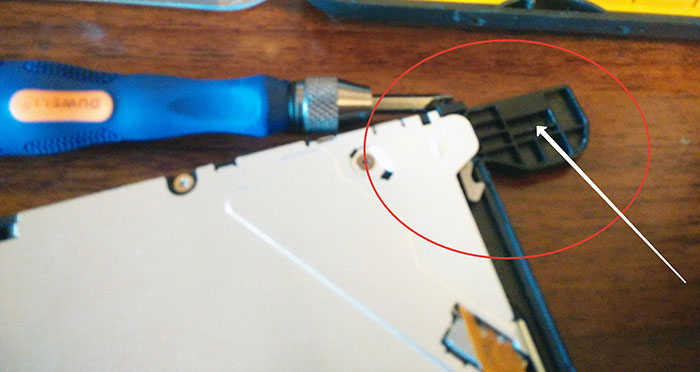
പ്ലഗ് നീക്കം ചെയ്തുകഴിഞ്ഞാൽ, അത് അഡാപ്റ്ററിൽ സ്ഥാപിക്കേണ്ടതുണ്ട്.


ഇതിനുശേഷം, ഞങ്ങൾ മുമ്പ് നീക്കം ചെയ്ത ഡ്രൈവിൻ്റെ സ്ഥാനത്ത് അഡാപ്റ്റർ ഇൻസ്റ്റാൾ ചെയ്യുകയും ഫാസ്റ്റണിംഗ് സ്ക്രൂ ശക്തമാക്കുകയും ചെയ്യുന്നു.

ലാപ്ടോപ്പ് തിരിക്കുകയും സ്ഥലത്ത് SSD ഡ്രൈവ് ഇൻസ്റ്റാൾ ചെയ്യുകയും ചെയ്യുക എന്നതാണ് അവശേഷിക്കുന്നത്. പഴയ HDD. ഡിസ്അസംബ്ലിംഗ് ആരംഭത്തിൽ നീക്കം ചെയ്ത കവർ അടച്ച് ഉപകരണത്തിൻ്റെ പരിധിക്കകത്ത് ശേഷിക്കുന്ന ബോൾട്ടുകൾ ശക്തമാക്കുക, ബാറ്ററി ചേർക്കുക.
ലാപ്ടോപ്പ് ഇപ്പോൾ അസംബിൾ ചെയ്ത് ഉപയോഗിക്കാൻ തയ്യാറാണ്. ഞങ്ങൾ രണ്ട് ഹാർഡ് ഡ്രൈവുകൾ ഇൻസ്റ്റാൾ ചെയ്തു: പഴയ HDDഞങ്ങൾ അത് ഒരു അഡാപ്റ്ററിൽ ഇടുകയും ഡ്രൈവിന് പകരം കണക്ട് ചെയ്യുകയും ചെയ്തു, അതിൻ്റെ സ്ഥാനത്ത് ഒരു പുതിയ സോളിഡ്-സ്റ്റേറ്റ് ഡ്രൈവ് സ്ഥാപിച്ചു.
സോഫ്റ്റ്വെയർ ക്രമീകരണങ്ങൾ
അടുത്ത ഘട്ടം ആയിരിക്കും ബയോസ് ക്രമീകരണം, അതായത് ഉൾപ്പെടുത്തൽ AHCI മോഡ്. ഈ മോഡ്ഡ്രൈവിൻ്റെ വേഗത വർദ്ധിപ്പിക്കാൻ നിങ്ങളെ അനുവദിക്കുന്നു, പ്രധാനമായും NCQ സാങ്കേതികവിദ്യയുടെ ഗുണങ്ങൾ കാരണം. ഹോട്ട് സ്വാപ്പിംഗ് പോലുള്ള മറ്റ് സാധ്യതകളും ഇത് തുറക്കുന്നു.

പഴയ ഡിവിഡി ഡ്രൈവിന് പകരം ഒരു ലാപ്ടോപ്പിൽ ഒരു എസ്എസ്ഡി എങ്ങനെ ഇൻസ്റ്റാൾ ചെയ്യാമെന്ന് ഇപ്പോൾ നിങ്ങൾക്കറിയാം, ഞങ്ങളുടെ നിർദ്ദേശങ്ങൾ കൃത്യമായി പാലിച്ചുകൊണ്ട് നിങ്ങൾക്ക് പ്രശ്നങ്ങളൊന്നുമില്ലാതെ ഇത് സ്വയം ചെയ്യാൻ കഴിയും.
വഴിയിൽ, സിസ്റ്റം ഉപയോഗിച്ച് അതിൻ്റെ പ്രവർത്തനം നഷ്ടപ്പെടാതെ നിങ്ങൾക്ക് പൂർണ്ണമായും കൈമാറാൻ കഴിയും പ്രത്യേക പരിപാടികൾ, ഉദാഹരണത്തിന്, അക്രോണിസ് യൂണിവേഴ്സൽപുനഃസ്ഥാപിക്കുക, മാക്രിയം പ്രതിഫലനംമറ്റുള്ളവരും. അവർക്ക് വിശാലമായ പ്രവർത്തനക്ഷമതയുണ്ട്, ഈ സാഹചര്യത്തിൽ നിങ്ങളെ സഹായിക്കും.
വിഷയം പൂർണ്ണമായും ഈ വീഡിയോയിൽ ചർച്ചചെയ്യുന്നു
ഹലോ സുഹൃത്തുക്കളെ! വിവരിക്കുന്നതിനുള്ള അഭ്യർത്ഥനകളുള്ള നിരവധി കത്തുകൾ ഞങ്ങളുടെ വെബ്സൈറ്റിൽ ഞങ്ങൾക്ക് ലഭിക്കുന്നു ഡിവിഡി മാറ്റിസ്ഥാപിക്കൽവണ്ടി ഓടിക്കുകഅധിക HDD അല്ലെങ്കിൽ സോളിഡ് സ്റ്റേറ്റ് എസ്എസ്ഡി ഡ്രൈവ്ഒരു ലാപ്ടോപ്പിൽ, അതാണ് ഇന്നത്തെ ലേഖനത്തിൽ നമ്മൾ ചെയ്യുന്നത്. നമ്മൾ എന്താണ് സംസാരിക്കുന്നതെന്ന് കൃത്യമായി മനസ്സിലാകാത്ത വായനക്കാർക്ക്, ഞാൻ ചുരുക്കമായി വിശദീകരിക്കും.
ഇപ്പോൾ അകത്ത് കമ്പ്യൂട്ടർ സ്റ്റോറുകൾഒപ്പംകമ്പ്യൂട്ടറുകൾക്കും ഓൺലൈൻ സൂപ്പർമാർക്കറ്റുകൾക്കും ഡിജിറ്റൽ സാങ്കേതികവിദ്യപ്രത്യേക അഡാപ്റ്ററുകൾ വിൽക്കുന്നു SlimDVD -> 2.5 1200-1300 റൂബിൾ വിലയിൽ.അഡാപ്റ്റർ തന്നെ ഇൻസ്റ്റാൾ ചെയ്തു HDDലാപ്ടോപ്പ്, തുടർന്ന് ഡിസ്ക് ഡ്രൈവിന് പകരം ലാപ്ടോപ്പിലേക്ക് അഡാപ്റ്റർ ചേർക്കുന്നു ഒപ്റ്റിക്കൽ ഡിസ്കുകൾ, സ്ഥലത്തും ലാപ്ടോപ്പ് HDD SSD സോളിഡ് സ്റ്റേറ്റ് ഡ്രൈവ് ഇൻസ്റ്റാൾ ചെയ്തു. തൽഫലമായി, നിങ്ങളുടെ ലാപ്ടോപ്പിൽ രണ്ടെണ്ണം ഉണ്ട് ഹാർഡ് ഡ്രൈവുകൾ. നിങ്ങൾ ഇൻസ്റ്റാൾ ചെയ്ത SSD-യിൽ ഓപ്പറേറ്റിംഗ് സിസ്റ്റം (കൂടുതൽ വിപുലമായ ഉപയോക്താക്കൾക്ക് എച്ച്ഡിഡിയിൽ നിന്ന് എസ്എസ്ഡിയിലേക്ക് വിൻഡോസ് കൈമാറാൻ കഴിയും), ഫയലുകൾ സൂക്ഷിക്കാൻ ലാപ്ടോപ്പ് ഹാർഡ് ഡ്രൈവ് ഉപയോഗിക്കുക. എൻ്റെ അഭിപ്രായത്തിൽ ഇത് വളരെ ആണ് നല്ല ആശയം, ഡ്രൈവ് നീക്കം ചെയ്ത് പകരം HDD ഇൻസ്റ്റാൾ ചെയ്യുക, കാരണം നിങ്ങൾ എപ്പോഴാണെന്ന് ചോദിച്ചാൽ ഈയിടെയായിനിങ്ങൾ ഡിസ്ക് ഡ്രൈവ് ഉപയോഗിച്ചു, നിങ്ങൾക്ക് ഓർമ്മയില്ല.
HDD തോഷിബ ലാപ്ടോപ്പ്ഒരു പ്രത്യേക അഡാപ്റ്ററിൽ Espada SS95
ഈ വിഷയത്തെക്കുറിച്ചുള്ള നിങ്ങളുടെ എല്ലാ ചോദ്യങ്ങളും:
1. ഡിവിഡി-റോം (ഡിസ്ക് ഡ്രൈവ്) ഒരു ഉപയോഗിച്ച് മാറ്റിസ്ഥാപിക്കുന്നത് സാധ്യമാണോ അധിക SSDഒരു പ്രത്യേക അഡാപ്റ്റർ ഉപയോഗിക്കുന്നത്, അത് വളരെ സങ്കീർണ്ണമല്ലേ?
2. ഒരു ഡ്രൈവിന് പകരം ഇൻസ്റ്റാൾ ചെയ്ത ഒരു SSD ഡ്രൈവ് BIOS-ൽ ദൃശ്യമാകുമോ, അതിൽ ഒരു ഓപ്പറേറ്റിംഗ് സിസ്റ്റം ഇൻസ്റ്റാൾ ചെയ്യാൻ കഴിയുമോ?
3. ഈ അഡാപ്റ്ററിൽ ഇൻസ്റ്റാൾ ചെയ്യുന്നതാണ് നല്ലത് സാധാരണ HDDലാപ്ടോപ്പ്, HDD-ക്ക് പകരം ഒരു SSD ഇൻസ്റ്റാൾ ചെയ്യണോ? ഉണ്ടെങ്കിൽ, ഈ സാഹചര്യത്തിൽ ഓപ്പറേറ്റിംഗ് റൂം എങ്ങനെ മാറ്റാം? വിൻഡോസ് സിസ്റ്റം 7, 8.1 ഒരു സാധാരണ ലാപ്ടോപ്പ് HDD-യിൽ നിന്ന് SSD-ലേക്ക്?
ഒരു ഡിസ്ക് ഡ്രൈവിന് പകരം ഒരു ലാപ്ടോപ്പിൽ ഒരു SSD ഡ്രൈവ് ഇൻസ്റ്റാൾ ചെയ്യാൻ, നിങ്ങൾ ആയിരിക്കേണ്ടതില്ല കമ്പ്യൂട്ടര് വിദഗ്ധന്, നിങ്ങൾ മുഴുവൻ ലാപ്ടോപ്പും ഡിസ്അസംബ്ലിംഗ് ചെയ്യേണ്ടതില്ല എന്നതിനാൽ, നിങ്ങൾ ഡ്രൈവും ഹാർഡ് ഡ്രൈവും നീക്കംചെയ്യേണ്ടതുണ്ട്, പക്ഷേ ഇപ്പോഴും പോയിൻ്റിലേക്ക് കണക്കിലെടുക്കേണ്ടതുണ്ട്എല്ലാ ഗൗരവത്തിലും, ജോലിശ്രദ്ധാപൂർവ്വം പതുക്കെ.
സുഹൃത്തുക്കളേ, ഈ ലേഖനം നിങ്ങളുടെ വിവരങ്ങൾക്കായി നൽകിയിരിക്കുന്നു, നിങ്ങളുടെ ലാപ്ടോപ്പ് ഇപ്പോഴും വാറൻ്റിയിലാണെങ്കിൽ, അത്തരമൊരു മാറ്റിസ്ഥാപിച്ചതിന് ശേഷം നിങ്ങൾക്ക് സ്വാഭാവികമായും ഈ വാറൻ്റി നഷ്ടപ്പെടും. നിങ്ങൾക്ക് സ്വയം ആത്മവിശ്വാസമില്ലെങ്കിൽ, സേവനത്തിൽ അത്തരമൊരു മാറ്റിസ്ഥാപിക്കുക, എന്നാൽ അത്തരമൊരു അഡാപ്റ്ററിൽ നിങ്ങൾ കൃത്യമായി എന്താണ് ഇൻസ്റ്റാൾ ചെയ്യേണ്ടതെന്ന് തീരുമാനിക്കാൻ ആദ്യം ലേഖനം വായിക്കുക - ഒരു സാധാരണ ലാപ്ടോപ്പ് HDD അല്ലെങ്കിൽ ഒരു SSD, ഞാൻ HDD ശുപാർശ ചെയ്യുന്നു, കൂടാതെ SSD ഇൻസ്റ്റാൾ ചെയ്യുക. ഇൻ സ്ഥിരം സ്ഥലം ഹാർഡ് ഡ്രൈവ്ലാപ്ടോപ്പ്.
മിക്ക കേസുകളിലും എല്ലാം സുഗമമായി നടക്കില്ല എന്നതിന് തയ്യാറാകുക (ഞാൻ മനഃപൂർവ്വം ബുദ്ധിമുട്ടുള്ള ഒരു ഉദാഹരണം തിരഞ്ഞെടുത്തു, അതിനാൽ നിങ്ങൾക്ക് ചില പോരായ്മകൾ അറിയാം), കാരണം അത്തരം DVD -> HDD അഡാപ്റ്ററുകൾ ഒരു ലാപ്ടോപ്പ് നിർമ്മാണ കമ്പനിയും official ദ്യോഗികമായി നിർമ്മിച്ചിട്ടില്ല, എന്നിരുന്നാലും ഇത്, വലിയ ഈ ചൈനീസ് ഉപകരണങ്ങളിൽ ചിലത് നന്നായി പ്രവർത്തിക്കുന്നു.
- ശ്രദ്ധിക്കുക: ഒന്നാമതായി, ലാപ്ടോപ്പിൽ നിന്ന് ബാറ്ററി നീക്കംചെയ്യുക, അത് നീക്കംചെയ്യുന്നത് അസാധ്യമാണെങ്കിൽ, അതിൽ നിന്ന് അത് വിച്ഛേദിക്കുന്നത് ഉറപ്പാക്കുക മദർബോർഡ്, ഒരു ലാപ്ടോപ്പ് ഡിസ്അസംബ്ലിംഗ് ചെയ്യുമ്പോൾ, നിങ്ങൾ എല്ലായ്പ്പോഴും ഇത് ചെയ്യണം. ഇത് ചെയ്യുന്നതിലൂടെ, സാധ്യമായ പ്രശ്നങ്ങളിൽ നിന്ന് നിങ്ങളെയും നിങ്ങളുടെ ലാപ്ടോപ്പിനെയും നിങ്ങൾ ഇൻഷ്വർ ചെയ്യും. ജോലി ചെയ്യുമ്പോൾ, നിങ്ങളുടെ കൈകളോ സ്ക്രൂഡ്രൈവറോ ഉപയോഗിച്ച് ലാപ്ടോപ്പ് മദർബോർഡിൽ സ്ഥിതിചെയ്യുന്ന ഘടകങ്ങൾ തൊടരുത്.
ഒരു ലാപ്ടോപ്പിൽ ഒരു ഡിസ്ക് ഡ്രൈവിന് പകരം HDD ഇൻസ്റ്റാൾ ചെയ്യുന്നതിനായി ഒരു അഡാപ്റ്റർ തിരഞ്ഞെടുത്ത് വാങ്ങുക
എൻ്റെ ഒരു സുഹൃത്ത് ഈ Espada SS95 9.5 mm അഡാപ്റ്റർ വാങ്ങി, SATA ഇൻ്റർഫേസ് 1200 റൂബിളുകൾക്ക്

ഡിവിഡി-റോം ഒരു എച്ച്ഡിഡി ഉപയോഗിച്ച് മാറ്റിസ്ഥാപിക്കാൻ എന്നോട് ആവശ്യപ്പെട്ടു, പക്ഷേ ലാപ്ടോപ്പുകളിൽ രണ്ട് തരം ഡ്രൈവുകൾ ഉണ്ടെന്ന വസ്തുത കണക്കിലെടുക്കുന്നില്ല: ഒരു സാധാരണ ഡ്രൈവ് 12.7 എംഎം ഉയരവും 9.5 മില്ലീമീറ്ററിൽ നിന്നുള്ള അൾട്രാ നേർത്ത ഡ്രൈവും. എൻ്റെ സുഹൃത്തിൻ്റെ ലാപ്ടോപ്പ് പുതിയതല്ല, 12.7 എംഎം ഡ്രൈവ് ഉണ്ട്, എന്നാൽ ഇതൊക്കെയാണെങ്കിലും, 9.5 എംഎം അഡാപ്റ്റർ ഇപ്പോഴും ഇൻസ്റ്റാൾ ചെയ്തിട്ടുണ്ട്, മാത്രമല്ല അതിൻ്റെ സ്ഥാനത്ത് ഉറച്ചുനിൽക്കുകയും ചെയ്യുന്നു.
എന്നിരുന്നാലും, നിങ്ങളുടെ ഡ്രൈവിൻ്റെ വലുപ്പമുള്ള ഒരു അഡാപ്റ്റർ വാങ്ങാൻ ഞാൻ നിങ്ങളെ ഉപദേശിക്കുന്നു, ഇൻസ്റ്റാളേഷനിൽ കുറച്ച് പ്രശ്നങ്ങൾ ഉണ്ടാകും.
ഒരു ലാപ്ടോപ്പിൽ ഒരു ഡിസ്ക് ഡ്രൈവിന് പകരം ഒരു എച്ച്ഡിഡി ഇൻസ്റ്റാൾ ചെയ്യുന്നതിനായി ഒരു അഡാപ്റ്റർ തിരഞ്ഞെടുക്കുമ്പോൾ, ചില അഡാപ്റ്ററുകൾ പ്രത്യേക "ചെവികൾ" കൊണ്ട് വരുന്നതും അത്തരം ഒരു അഡാപ്റ്റർ എളുപ്പത്തിൽ നീക്കം ചെയ്യാവുന്നതും ഓർക്കുക.
ലാപ്ടോപ്പ് ഡ്രൈവ് നീക്കംചെയ്യുന്നു
സുഹൃത്തുക്കളേ, HP, Toshiba, ASUS ലാപ്ടോപ്പുകളിൽ അത്തരമൊരു മാറ്റിസ്ഥാപിക്കുന്നത് എങ്ങനെ എന്നതിനെക്കുറിച്ച് ഇതിനകം ലേഖനങ്ങൾ എഴുതിയിട്ടുണ്ട്, ഞങ്ങൾ സോണിയിൽ നിന്ന് ആരംഭിക്കും.

ഞങ്ങളുടെ ലാപ്ടോപ്പ് ഓഫാക്കി തലകീഴായി മാറ്റുക.
ബാറ്ററി വിച്ഛേദിക്കുന്നു
എങ്കിൽ അക്യുമുലേറ്റർ ബാറ്ററിനീക്കം ചെയ്യാനാകുന്നില്ല, അതിനർത്ഥം നിങ്ങൾ മദർബോർഡിൽ നിന്ന് ബാറ്ററി കണക്റ്റർ വിച്ഛേദിക്കണം എന്നാണ്!
ഡിവിഡി-റോം വിച്ഛേദിക്കുന്നു
നിങ്ങളുടെ മുഴുവൻ ലാപ്ടോപ്പും ഡിസ്അസംബ്ലിംഗ് ചെയ്യാൻ തിരക്കുകൂട്ടരുത്! ഒരു ലാപ്ടോപ്പിലെ ഡിസ്ക് ഡ്രൈവ് വിച്ഛേദിക്കുന്നതിന്, നിങ്ങൾ സാധാരണയായി ലാപ്ടോപ്പിൻ്റെ താഴത്തെ കവർ നീക്കംചെയ്യേണ്ടതില്ല അല്ലെങ്കിൽ അതിലും മോശമായി, മുഴുവൻ ലാപ്ടോപ്പും ഡിസ്അസംബ്ലിംഗ് ചെയ്യേണ്ടതില്ല, പക്ഷേ രണ്ട് സ്ക്രൂകൾ അഴിച്ചാൽ മാത്രം മതി. നിങ്ങൾ ഇത് ഒരിക്കലും ചെയ്തിട്ടില്ലെങ്കിൽ, ഒരു തിരയൽ എഞ്ചിനിൽ അഭ്യർത്ഥന ടൈപ്പ് ചെയ്യുക - ഒരു ഡിസ്ക് ഡ്രൈവ് എങ്ങനെ നീക്കംചെയ്യാം (ഇനി നിങ്ങളുടെ ലാപ്ടോപ്പ് മോഡൽ എന്ന് വിളിക്കുന്നു).

ലാപ്ടോപ്പ് ഹാർഡ് ഡ്രൈവ് വിച്ഛേദിക്കുന്നു
കാര്യത്തിൽ സോണി ലാപ്ടോപ്പ്പ്രശ്നങ്ങളൊന്നുമില്ല, ഞങ്ങൾ രണ്ട് സ്ക്രൂകൾ അഴിച്ച് കവർ നീക്കംചെയ്യുന്നു, ഇതാ ഞങ്ങളുടെ ഹാർഡ് ഡ്രൈവ്. രണ്ട് സ്ക്രൂകൾ കൂടി അഴിക്കുക

സിലിക്കൺ ടാബ് ശ്രദ്ധാപൂർവ്വം വലിക്കുക, എച്ച്ഡിഡി അതിൻ്റെ സ്ഥാനത്ത് നിന്ന് നീക്കംചെയ്യുന്നു.

Espada SS95 അഡാപ്റ്ററിലേക്ക് ഒരു ലാപ്ടോപ്പ് ഹാർഡ് ഡ്രൈവ് ഇൻസ്റ്റാൾ ചെയ്യുന്നു
എൻ്റെ അഭിപ്രായത്തിൽ, ഈ അഡാപ്റ്ററിൽ ഞങ്ങൾ ഒരു ലാപ്ടോപ്പ് ഹാർഡ് ഡ്രൈവ് ഇൻസ്റ്റാൾ ചെയ്യേണ്ടതുണ്ട്, കൂടാതെ എച്ച്ഡിഡിയുടെ ശരിയായ സ്ഥലത്ത് ഞങ്ങൾ ഒരു എസ്എസ്ഡി സോളിഡ്-സ്റ്റേറ്റ് ഡ്രൈവ് ഇൻസ്റ്റാൾ ചെയ്യും, അതിലേക്ക് ഞങ്ങൾ ഓപ്പറേറ്റിംഗ് സിസ്റ്റം ഇൻസ്റ്റാൾ ചെയ്യുകയോ കൈമാറുകയോ ചെയ്യും. കാരണം ഇത് ചെയ്യേണ്ടത് ആവശ്യമാണ് SATA പോർട്ട്ഫ്ലോപ്പി ഡ്രൈവ് (1.5 Gb/s വരെ) പലപ്പോഴും ഹാർഡ് ഡ്രൈവിൻ്റെ SATA പോർട്ടിനേക്കാൾ (6 Gb/s) വേഗത കുറവാണ്.
സ്ഥിതി ചെയ്യുന്നത് എസ്എസ്ഡി വിൻഡോസ്ഒരു സാധാരണ HDD-യിൽ ഉള്ളതിനേക്കാൾ വളരെ വേഗത്തിൽ പ്രവർത്തിക്കും. മിക്കവാറും എല്ലാ ലാപ്ടോപ്പ് HDD-കൾക്കും SSD-കൾ പോലെ 2.5 ഫോം ഫാക്ടർ ഉണ്ട്, അതിനാൽ HDD-യുടെ സ്ഥാനത്ത് ഒരു SSD തികച്ചും അനുയോജ്യമാകും.
ലാപ്ടോപ്പ് ഹാർഡ് ഡ്രൈവ് പ്രത്യേക “സ്ലൈഡുകളിൽ” സ്ഥിതിചെയ്യുന്നു, അവയിൽ നാല് സ്ക്രൂകൾ ഉപയോഗിച്ച് ഘടിപ്പിച്ചിരിക്കുന്നു; അവ അഴിച്ച് HDD റിലീസ് ചെയ്യുക.


പി അഡാപ്റ്റർ Espada SS95
സുഹൃത്തുക്കളേ, ഞങ്ങളുടെ അഡാപ്റ്ററിനുള്ള സമയം വന്നിരിക്കുന്നു. ഈ ബോക്സിൽ ഞങ്ങൾക്കത് ഉണ്ട്,

അഡാപ്റ്ററിന് പുറമേ, പ്ലാസ്റ്റിക് പാക്കേജിംഗിൽ ഒരു ചെറിയ സ്ക്രൂഡ്രൈവർ, ഒരു ബാഗ് സ്ക്രൂകൾ, ഒരു പ്ലാസ്റ്റിക് ബ്ലാങ്കിംഗ് പാനൽ, ഒരു സ്പെയ്സർ എന്നിവ അടങ്ങിയിരിക്കുന്നു.

ഞങ്ങൾ അഡാപ്റ്റർ പുറത്തെടുക്കുന്നു

ആദ്യം, നിങ്ങൾ ഡ്രൈവിൽ നിന്ന് പ്രത്യേക ഫാസ്റ്റനറുകൾ നീക്കം ചെയ്യുകയും അവയെ ഞങ്ങളുടെ അഡാപ്റ്ററിലേക്ക് അറ്റാച്ചുചെയ്യുകയും വേണം.
കുറിപ്പ്. മുകളിൽ സ്ഥിതിചെയ്യുന്നു ഒപ്റ്റിക്കൽ ഡ്രൈവ്, താഴെ ഞങ്ങളുടെ അഡാപ്റ്റർ ഉണ്ട്. ഡ്രൈവിലെ ഈ മൗണ്ട് നീക്കം ചെയ്യുകയും അഡാപ്റ്ററിലേക്ക് ഒരേ രണ്ട് സ്ക്രൂകൾ ഉപയോഗിച്ച് ഘടിപ്പിക്കുകയും വേണം. ഈ മൗണ്ട് ഉപയോഗിച്ച്, ലാപ്ടോപ്പ് ബോഡിയിൽ അഡാപ്റ്റർ ഘടിപ്പിക്കും.



ഞങ്ങൾ ലാപ്ടോപ്പ് ഹാർഡ് ഡ്രൈവ് അഡാപ്റ്ററിലേക്ക് ഇൻസ്റ്റാൾ ചെയ്യുകയും SATA കണക്റ്ററിലേക്ക് ശ്രദ്ധാപൂർവ്വം ചേർക്കുകയും ചെയ്യുന്നു.

അതിനുശേഷം ഞങ്ങൾ അഡാപ്റ്ററിലേക്ക് "സ്പെയ്സർ" ഇൻസ്റ്റാൾ ചെയ്യുന്നു.


അഡാപ്റ്ററിലെ ഹാർഡ് ഡ്രൈവ് ഒരു സ്പെയ്സറിൻ്റെ സഹായത്തോടെ മാത്രമല്ല സുരക്ഷിതമാക്കിയിരിക്കുന്നത്. അഡാപ്റ്റർ തിരിഞ്ഞ് അഡാപ്റ്ററിലെ ഹാർഡ് ഡ്രൈവ് സുരക്ഷിതമാക്കുന്ന സ്ക്രൂ ശക്തമാക്കുക.


അഡാപ്റ്ററിൻ്റെ മറുവശത്ത് ഒരു സ്ക്രൂയും ഉണ്ട്, അത് അതിൻ്റെ സ്ഥാനത്ത് ഒരു പരിധിവരെ "അഴിഞ്ഞുപോയിരിക്കുന്നു"; നേർത്ത സ്ക്രൂഡ്രൈവർ ഉപയോഗിച്ച് ഞങ്ങൾ അത് സ്ക്രൂ ചെയ്യുന്നു.

ഇപ്പോൾ ഡ്രൈവിൽ നിന്ന് മറ്റൊരു മൗണ്ട് നീക്കം ചെയ്യുക

അത് അഡാപ്റ്ററിലേക്ക് അറ്റാച്ചുചെയ്യുക.

ഞങ്ങൾ അഡാപ്റ്ററിൽ ഒരു പ്ലഗ് ഇട്ടു


ഡ്രൈവിൻ്റെ സ്ഥാനത്ത് ലാപ്ടോപ്പിൽ ഞങ്ങൾ അഡാപ്റ്റർ ഇൻസ്റ്റാൾ ചെയ്യുന്നു.

ലാപ്ടോപ്പ് ഹാർഡ് ഡ്രൈവിൽ നിന്ന് ശേഷിക്കുന്ന സ്ലെഡുകൾ ഞങ്ങൾ സോളിഡ്-സ്റ്റേറ്റ് ഡ്രൈവിലേക്ക് അറ്റാച്ചുചെയ്യുന്നു


HDD-യുടെ സ്ഥാനത്ത് SSD ഇൻസ്റ്റാൾ ചെയ്ത് രണ്ട് സ്ക്രൂകൾ ഉപയോഗിച്ച് ലാപ്ടോപ്പ് കെയ്സിലേക്ക് സുരക്ഷിതമാക്കുക.

ഒരു കവർ ഉപയോഗിച്ച് ഹാർഡ് ഡ്രൈവ് ബേ അടച്ച് സ്ക്രൂകൾ ഉപയോഗിച്ച് സുരക്ഷിതമാക്കുക. ഞങ്ങൾ രണ്ട് സ്ക്രൂകൾ ഉപയോഗിച്ച് ലാപ്ടോപ്പ് ബോഡിയിലേക്ക് അഡാപ്റ്ററും അറ്റാച്ചുചെയ്യുന്നു. ഞങ്ങൾ ബാറ്ററി വെച്ചു.

ഞങ്ങളുടെ ലാപ്ടോപ്പിൻ്റെ സൈഡ് വ്യൂ.

SSD-യിൽ വിൻഡോസ് 8.1 ഇൻസ്റ്റാൾ ചെയ്യുന്നു
ഞങ്ങൾ BIOS-ൽ പ്രവേശിച്ച് ഒരു 120 GB SSD സോളിഡ് സ്റ്റേറ്റ് ഡ്രൈവ് മാത്രമേ കാണൂ; ഒരു അഡാപ്റ്റർ വഴി ബന്ധിപ്പിച്ചിരിക്കുന്ന ഒരു സാധാരണ ലാപ്ടോപ്പ് HDD BIOS കാണുന്നില്ല. ഇത് ചിലപ്പോൾ സംഭവിക്കാറുണ്ട് വിവിധ ലാപ്ടോപ്പുകൾ, എന്നിരുന്നാലും, സജ്ജമാക്കിയാൽ SSD ഓപ്പറേറ്റിംഗ് സിസ്റ്റംസിസ്റ്റം, പിന്നെ അതിൽ ഇടം ബന്ധിപ്പിച്ചിരിക്കുന്നു HDD അഡാപ്റ്റർലഭ്യമാകും.

പ്രോഗ്രാം വിൻഡോസ് ഇൻസ്റ്റാളേഷനുകൾ 8.1 ഇപ്പോഴും രണ്ട് ഡ്രൈവുകളും കാണുന്നു: Disk 0 (SSD), Disk 1 (HDD).

SSD-യിൽ ഞങ്ങൾ വിൻഡോസ് 8.1 ഓപ്പറേറ്റിംഗ് സിസ്റ്റം ഇൻസ്റ്റാൾ ചെയ്യുന്നു.

ഞങ്ങൾ ഡിസ്ക് മാനേജ്മെൻ്റിലേക്ക് പോയി ഞങ്ങളുടെ SSD സോളിഡ് സ്റ്റേറ്റ് ഡ്രൈവ് (120 GB ശേഷി) കാണും ഇൻസ്റ്റാൾ ചെയ്ത വിൻഡോസ് 8.1, വിൻഡോസ് 7 ഇൻസ്റ്റാൾ ചെയ്തിട്ടുള്ള ഒരു സാധാരണ HDD (ശേഷി 320 GB).
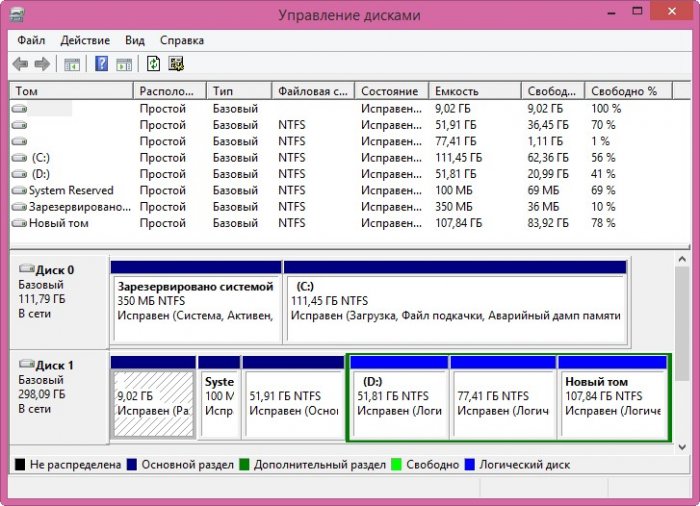
ഒരു SSD ഇല്ലാതെ നിങ്ങളുടെ ലാപ്ടോപ്പിൽ ഒരു അഡാപ്റ്റർ ഉപേക്ഷിച്ചാൽ എന്ത് സംഭവിക്കും?
നിങ്ങൾ സ്വയം കാണുന്നു, ബയോസിൽ നിർവചിക്കപ്പെട്ട മോഡലുകളൊന്നുമില്ല ഹാർഡ് ഡ്രൈവുകൾ,

ഉപസംഹാരം:
നിങ്ങളുടെ ലാപ്ടോപ്പിലെ എല്ലാ കാര്യങ്ങളിലും നിങ്ങൾ സന്തുഷ്ടനാണെന്ന് പറയുക, അപ്പോൾ നിങ്ങൾ തീർച്ചയായും അത്തരം പരീക്ഷണങ്ങളിൽ ഏർപ്പെടരുത്, നിങ്ങൾ ഒരു ഉത്സാഹിയും നിങ്ങളുടെ ലാപ്ടോപ്പ് പരമാവധി പ്രയോജനപ്പെടുത്താൻ ആഗ്രഹിക്കുന്നുവെങ്കിൽ അത് മറ്റൊരു കാര്യമാണ്, തീർച്ചയായും, ഞങ്ങളുടെ ലേഖനം നിങ്ങൾക്കുള്ളതാണ്!


























